Cum să căutați eficient în mai multe motoare de căutare pe Windows
Miscellanea / / February 16, 2022
În mod normal, căutăm pe mai multe motoare de căutare atunci când facem unele cercetări. Diferitele motoare de căutare vă vor oferi rezultate diferite pentru interogările dvs. De asemenea, poți caută eficient pe Google și Bing prin utilizarea șirurilor de interogare speciale precum intitulat pentru a căuta șir specific în titluri și minus semn pentru a exclude anumite șiruri din rezultate. Ei bine, este plictisitor să tastați aceste interogări de fiecare dată când căutați. Cu toate acestea, avem o soluție eficientă pentru aceasta. Vă va ajuta să căutați ușor și eficient mai multe motoare de căutare pe computerul dvs. Windows.
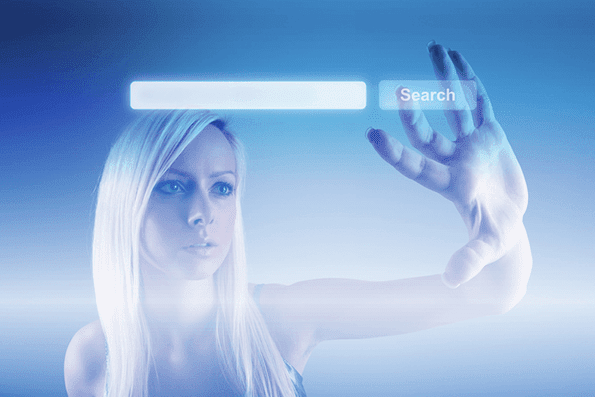
NooG
Da. Este un nume ciudat. Dar, rezultatul merită pe deplin. NooG este un software ușor care vă va ajuta să căutați eficient pe Google, Bing și Wikipedia. Este doar un program gratuit Windows de 1 MB. Dar, funcționează ca un farmec. Să intrăm în aplicație.
Imediat când deschideți aplicația, veți primi bara de căutare. În primul rând, vă recomand să dezactivați vizualizarea compactă. Faceți clic pe bara de hamburgeri din dreapta și deselectați
Vizualizare compactă. Acest lucru vă va oferi cele trei motoare de căutare din partea de sus a barei de căutare. Puteți utiliza această bară de căutare ca o bară de căutare normală și puteți introduce interogările dvs.Făcând clic pe săgeata în jos, veți obține opțiunea de căutare avansată unde se află frumusețea acesteia. Aveți diferite opțiuni din care să alegeți. Apoi, puteți selecta un browser interfața motorului de căutare, țara, limba, perioada de timp și cel mai bun dintre toate – tipul fișierului.
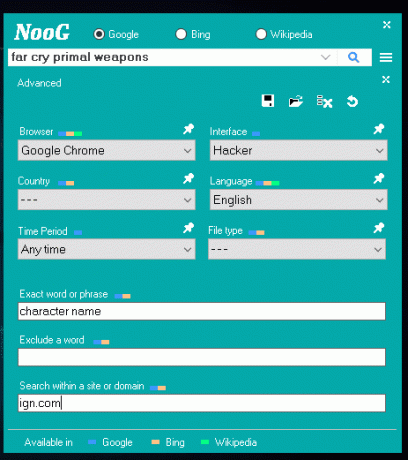
Puteți chiar să căutați anumite șiruri de caractere. În motor de căutare, șirul dvs. va fi înlocuit la "text" pentru a căuta o expresie exactă. Și, puteți chiar să reduceți rezultatele excluzând anumite șiruri. Iată o captură de ecran a rezultatelor căutării pe Google cu Hacker interfața aplicată și domeniul țintă ign.com inclus.

Acceptă toate tipurile de fișiere de document populare care sunt disponibile în rezultatele căutării.
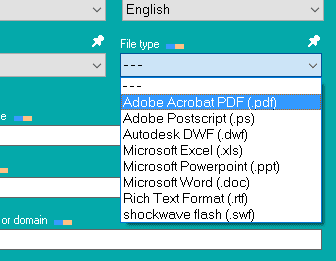
Puteți chiar să salvați întreaga sesiune de căutare cu câmpurile completate. Doar faceți clic pe salva butonul de deasupra. Introduceți numele fișierului și acesta va fi salvat cu .nu extensia de fișier, pe care o puteți deschide din aplicație. De asemenea, în colțul din dreapta sus pe fiecare câmp, veți primi un buton PIN. Făcând clic pe acesta, se va salva valoarea câmpului. Deci, de fiecare dată când deschideți aplicația, veți avea acele valori implicite adăugate în căutarea avansată.
De asemenea, aveți opțiuni de personalizare pentru aplicație. Puteți schimba culoarea de fundal și faceți-l transparent după bunul plac.
O altă caracteristică frumoasă disponibilă este Istorie. Acesta ține evidența fiecăruia dintre rezultatele căutării și vă arată toate rezultatele într-o formă de tabel de bază de date.
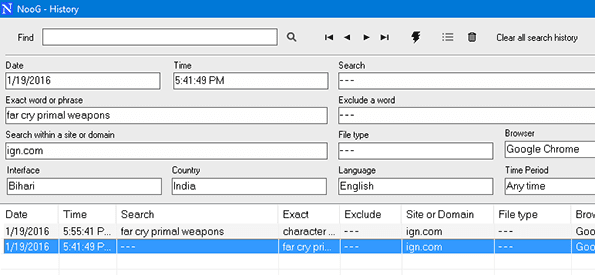
Privind dezavantajele, nu există nicio opțiune de a minimiza bara de căutare și rămâne întotdeauna în partea de sus a fiecărei ferestre. Cu toate acestea, îl puteți muta.
Concluzie
NooG este o aplicație ușoară pentru Windows pentru a căuta eficient prin diferite motoare de căutare. Alte motoare de căutare, cum ar fi DuckduckGo sunt așteptate în actualizările viitoare. Spuneți-ne părerea dvs. despre NooG în secțiunea de comentarii și dacă există vreun alt software similar pentru a căuta eficient mai multe motoare de căutare.
Ultima actualizare pe 02 februarie 2022
Articolul de mai sus poate conține link-uri afiliate care ajută la sprijinirea Guiding Tech. Cu toate acestea, nu afectează integritatea noastră editorială. Conținutul rămâne imparțial și autentic.

Scris de
Este un PC Geek, Android Nerd, Programator și Gânditor. Îi place să citească povești inspiratoare și să învețe noi scripturi. În timpul său liber, îl veți găsi căutând diferite moduri de a-și automatiza tehnologia. De asemenea, scrie despre Sfaturi de personalizare Android și Windows pe propriul său blog All Tech Flix.



